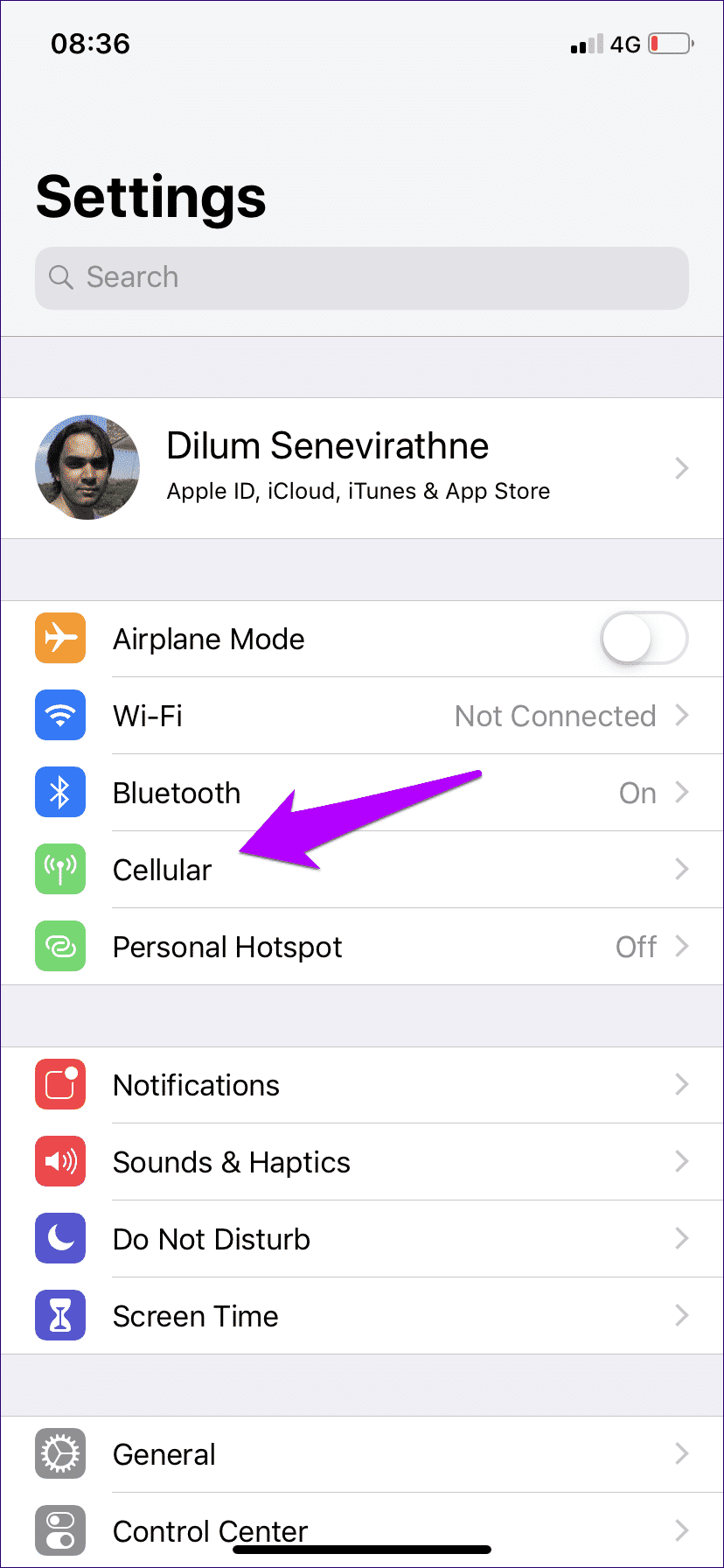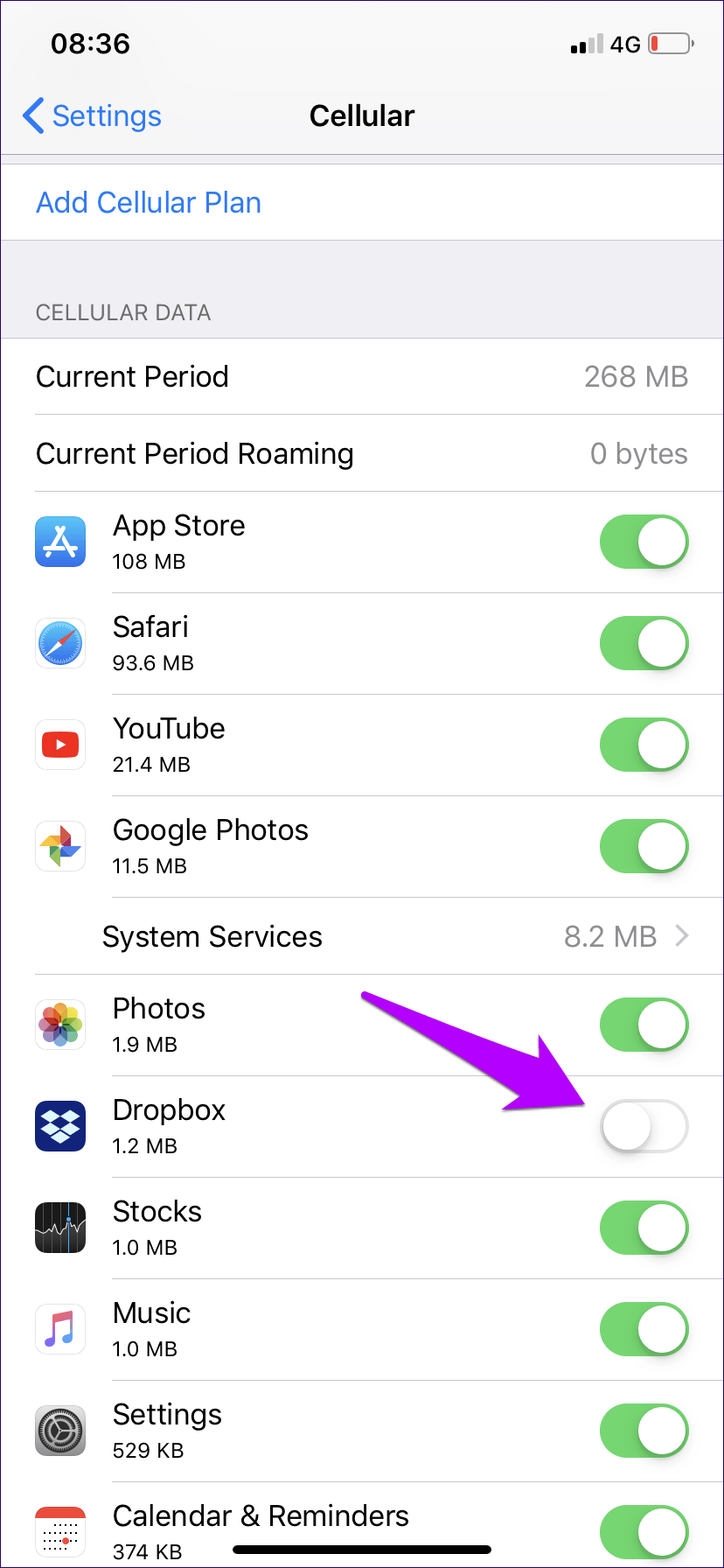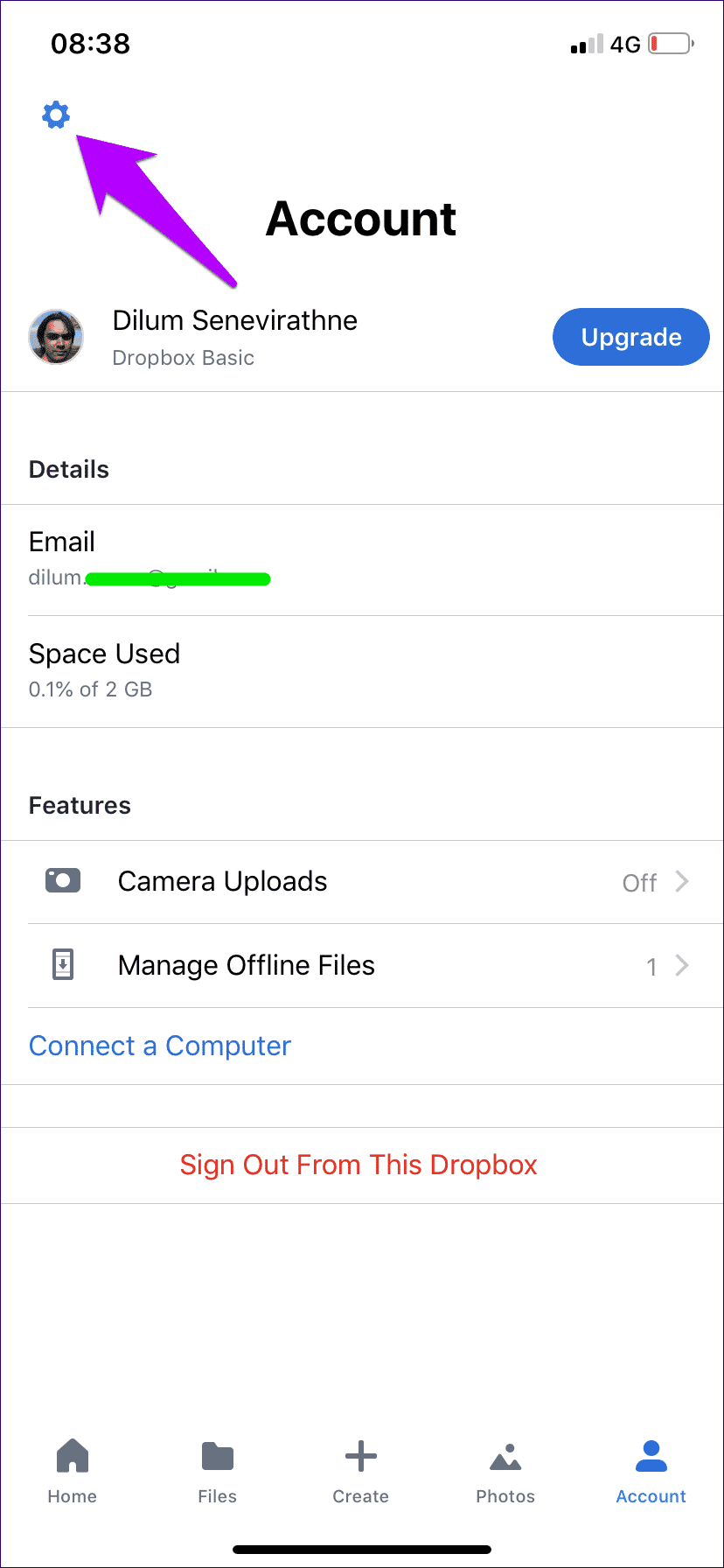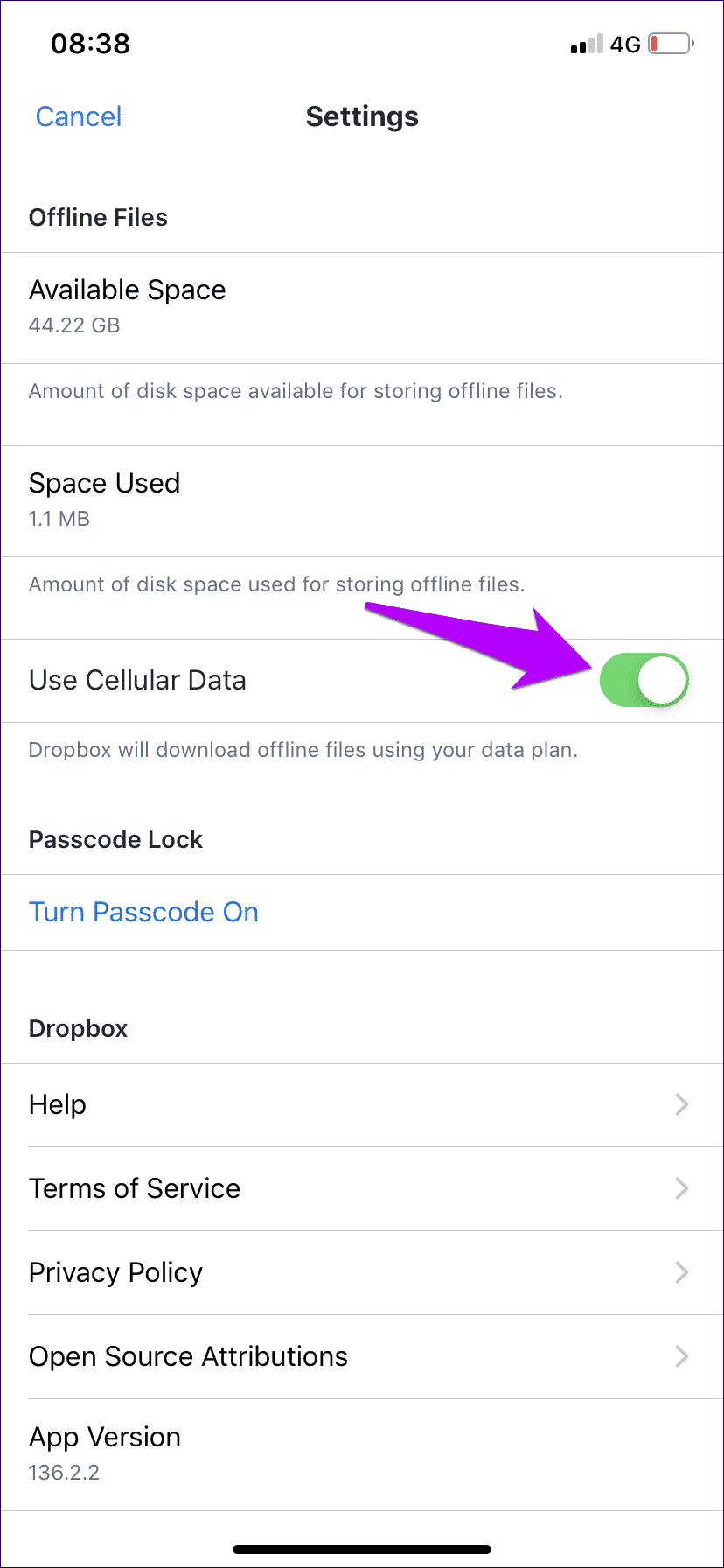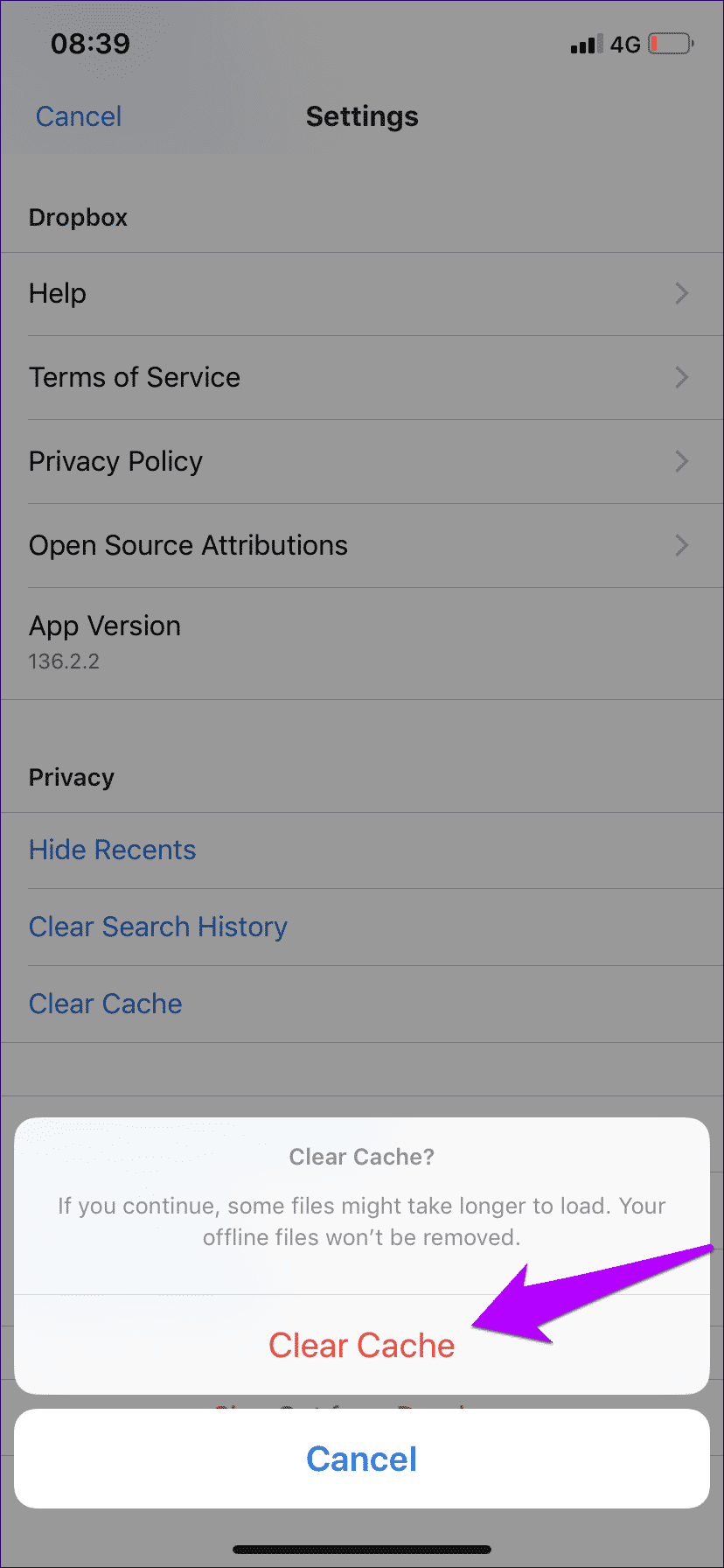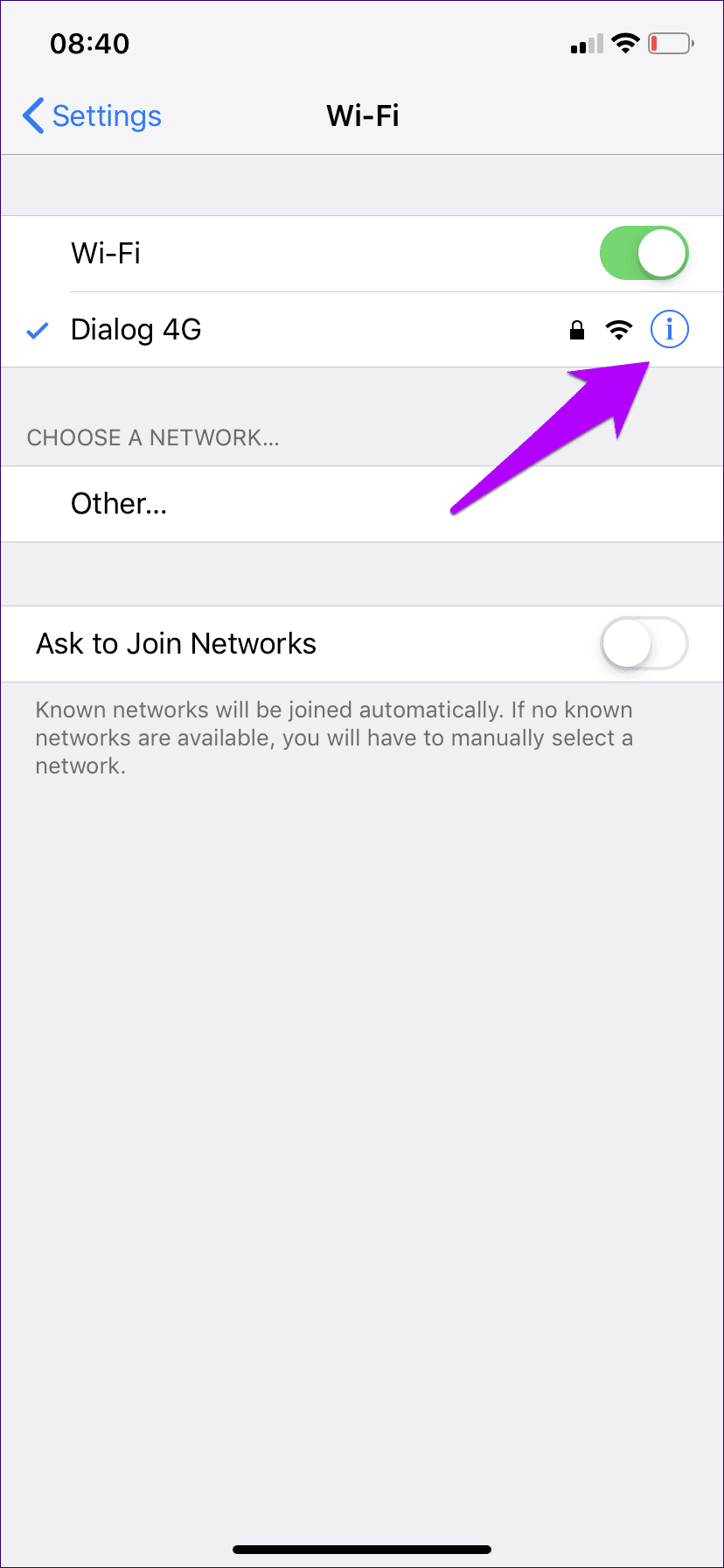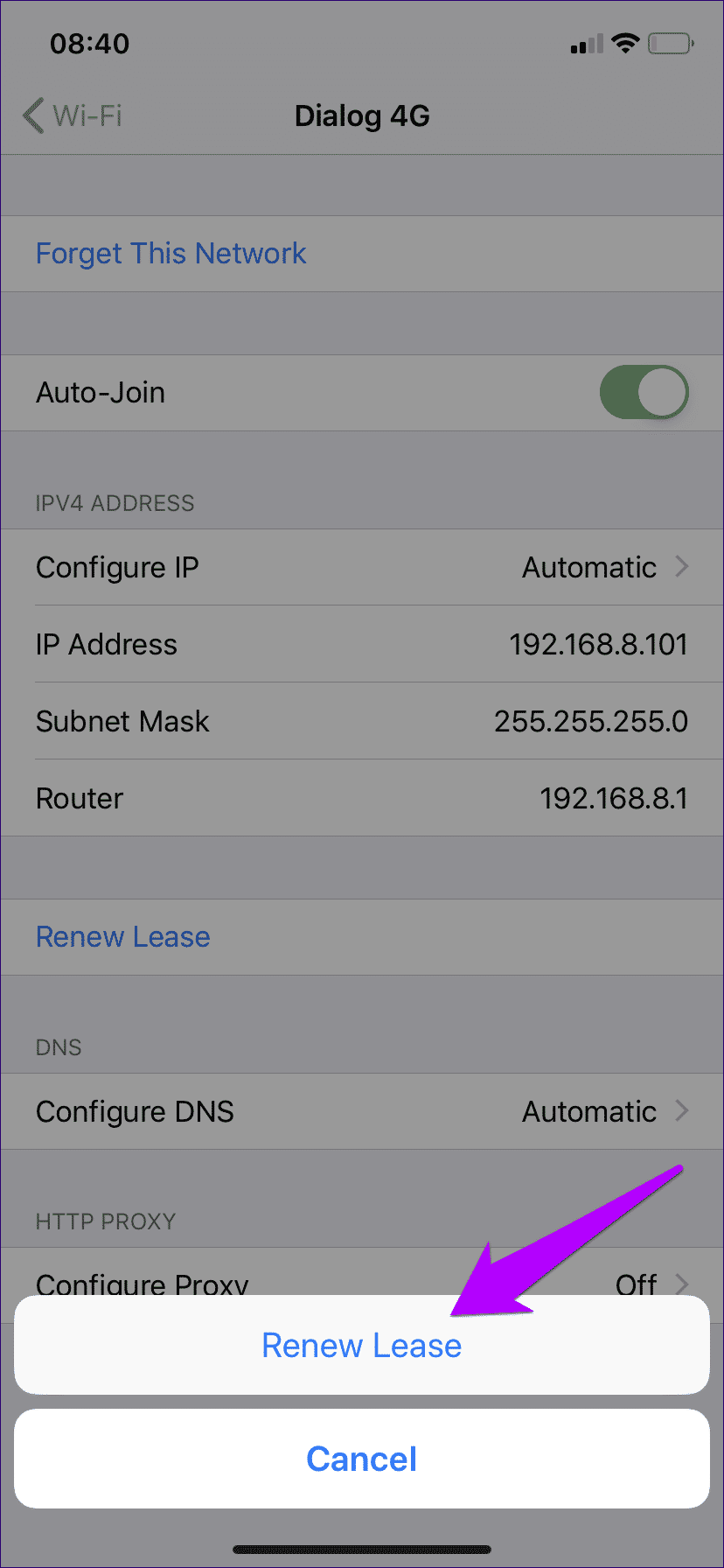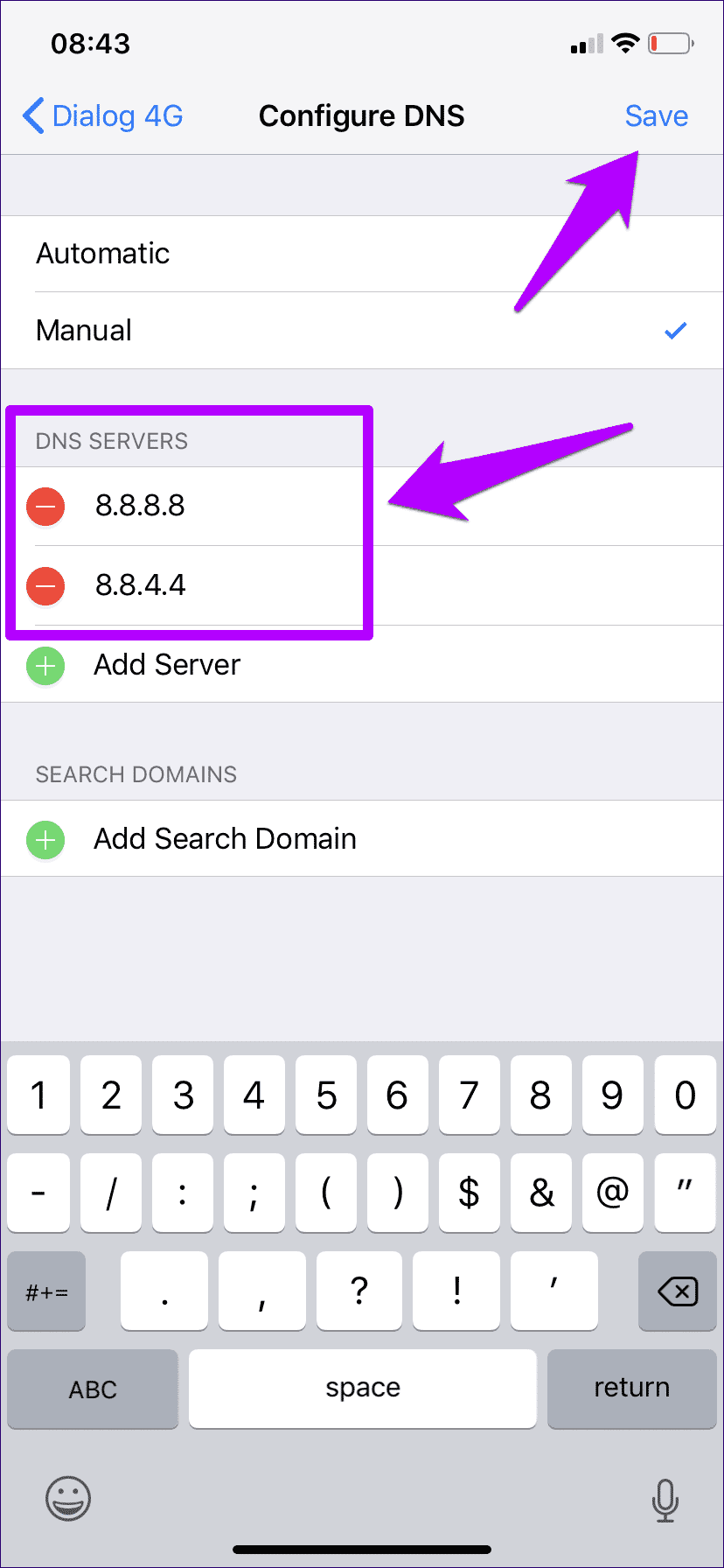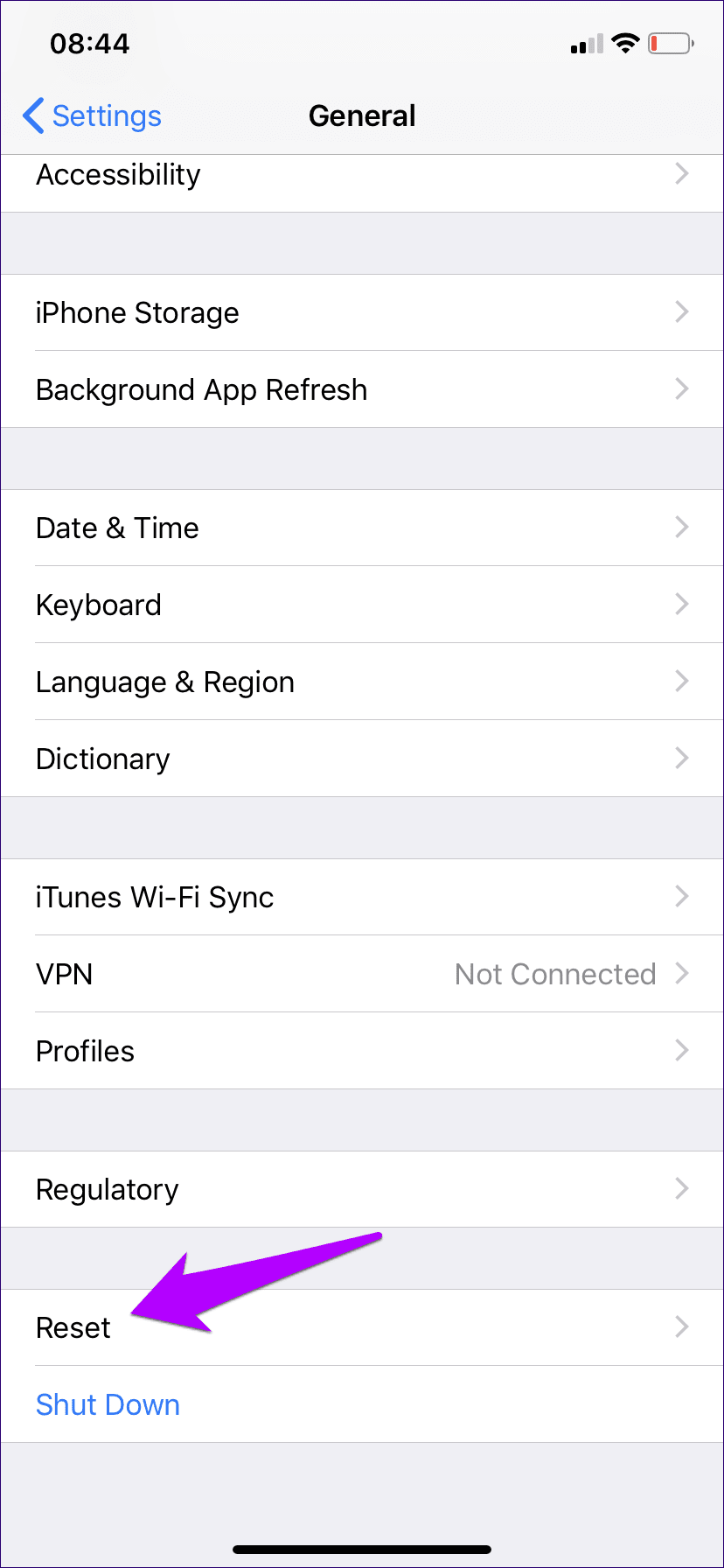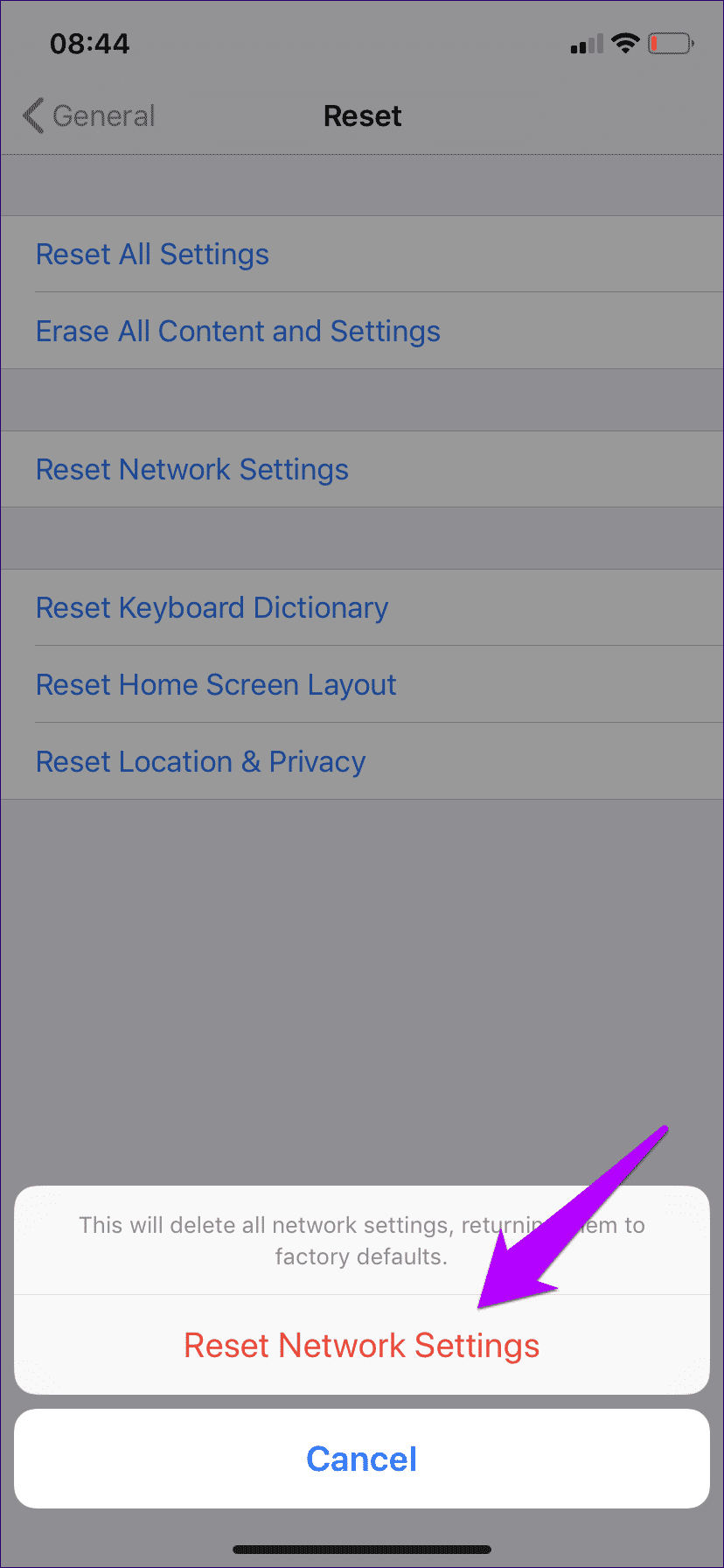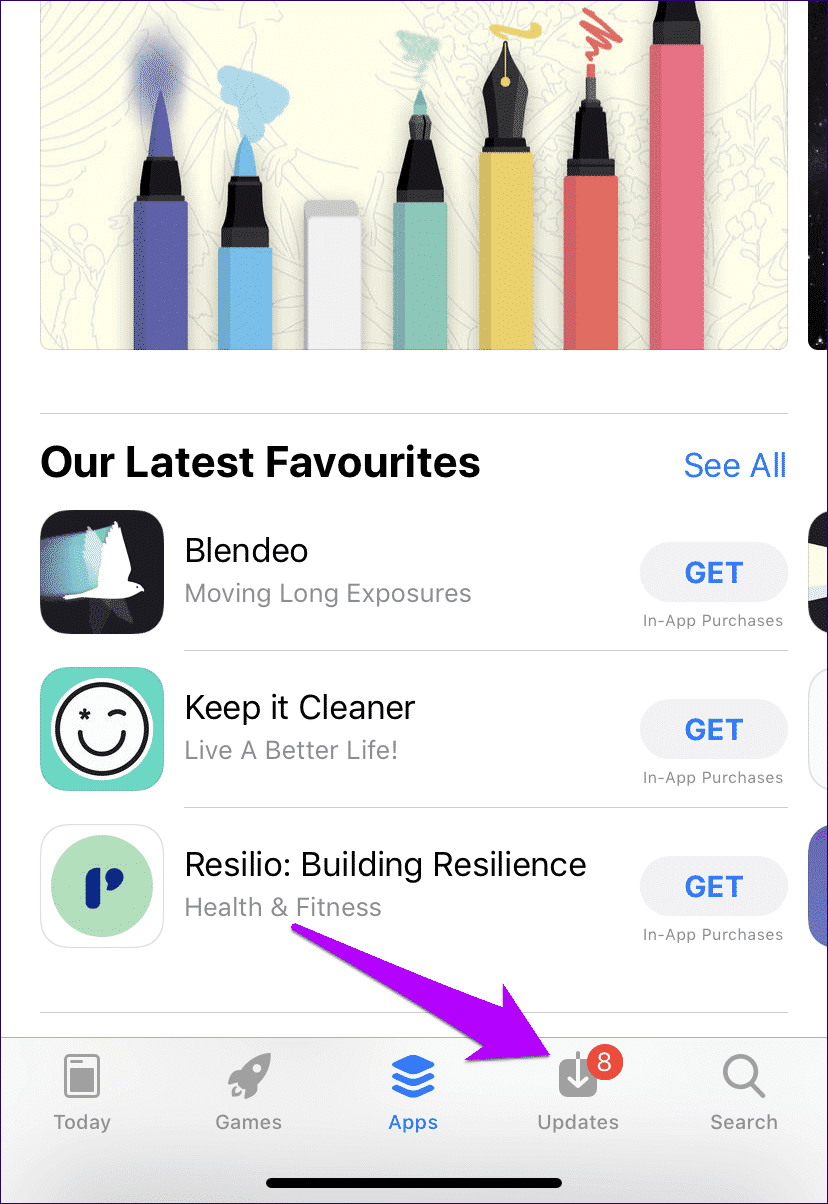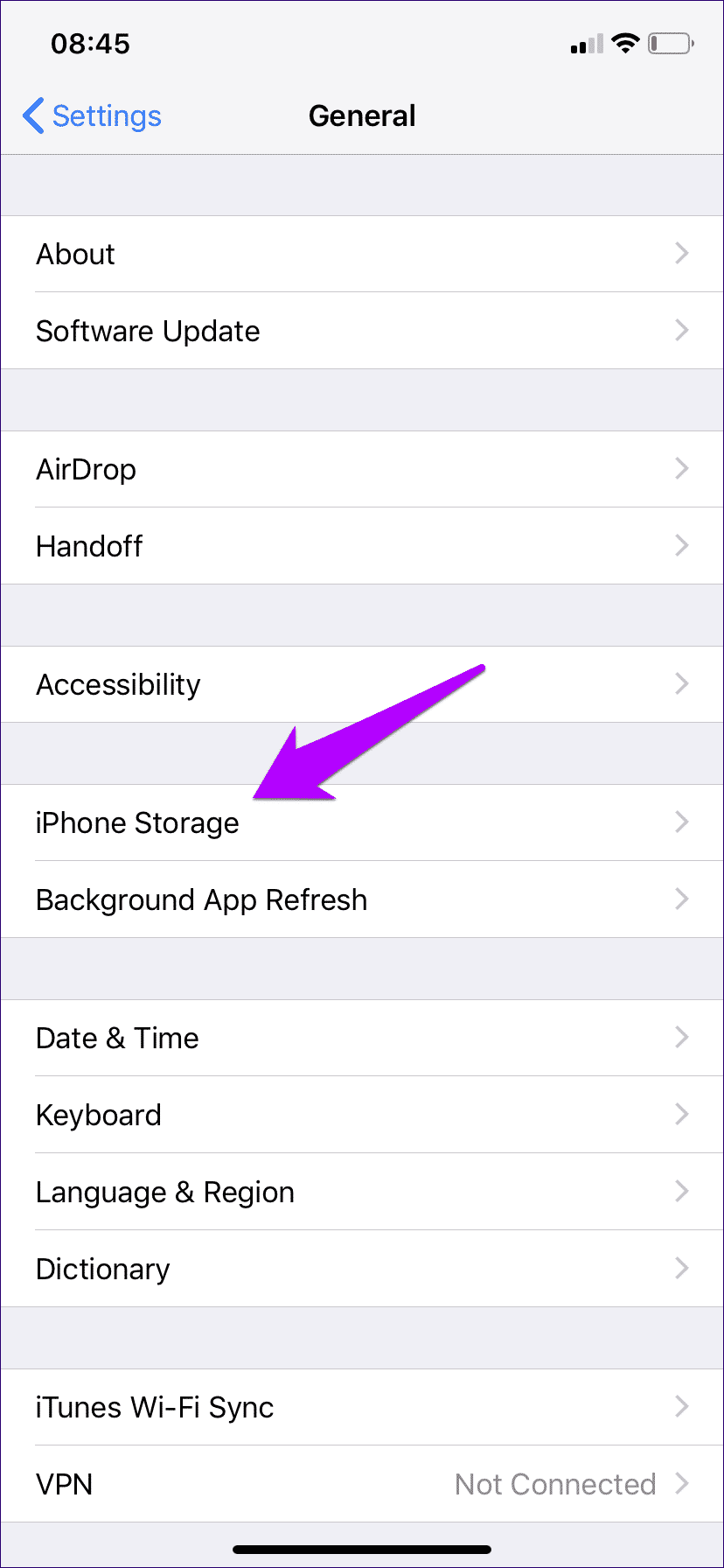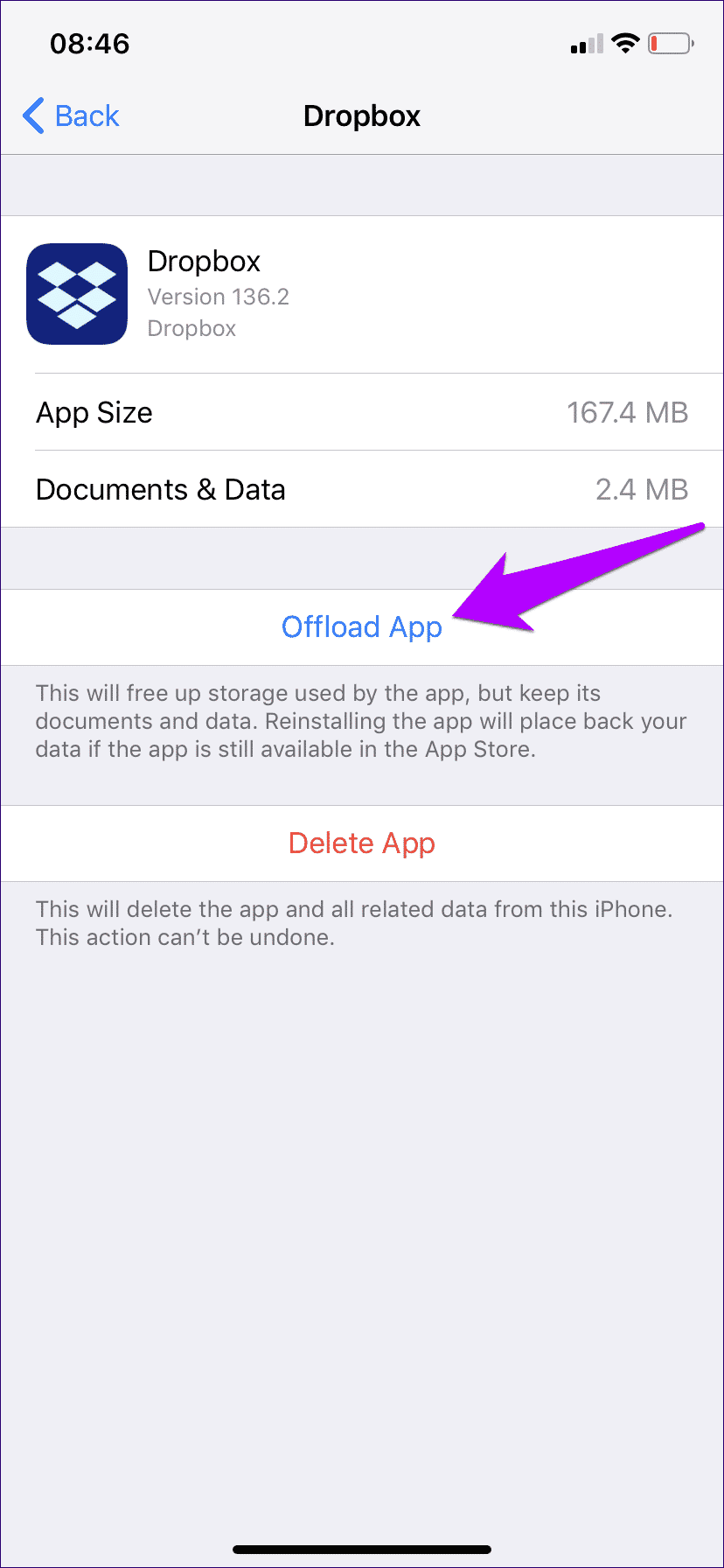كيفية إصلاح مشكل الانترنت لـ Dropbox على iOS
لنفترض أنك ثبت للتو Dropbox على جهاز iPhone أو iPad. لكن قبل أن تتمكن من التفكير في فعل أي شيء ، تظهر لك رسالة خطأ “لا يوجد اتصال إنترنت” أحمق.حيث يبدو أن كل شيء آخر على جهاز iOS متينًا من حيث الاتصال. فما هي الصفقة مع Dropbox على وجه الخصوص؟
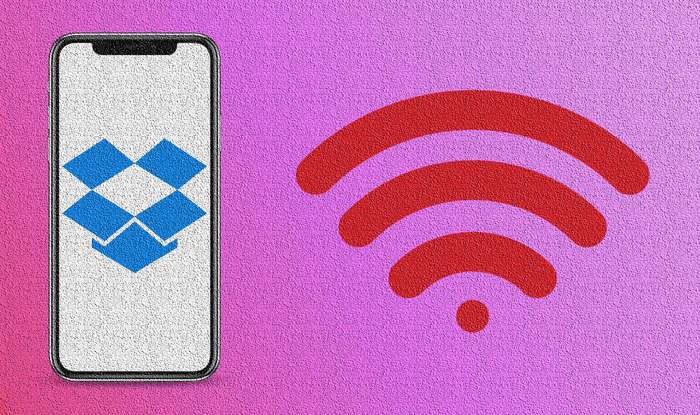
لقد حدث ذلك مع جهاز iPhone الخاص بي. ولكن لحسن الحظ ، يحدث خطأ “عدم الاتصال بالإنترنت” عادةً لسبب تافه ، مثل منع Dropbox من استخدام البيانات الخلوية. دعونا نتحقق مما تطلب مني إصلاح الأمور ، بالإضافة إلى العديد من الإصلاحات الأخرى التي قد تكون مفيدة.
تمكين البيانات الخلوية
هل تستخدم البيانات الخلوية للوصول إلى Dropbox؟ حتى إذا قمت بتمكين البيانات الخلوية على جهاز iPhone أو iPad ، فمن المحتمل أنك لم تقدم Dropbox لاستخدام بيانات الجوال. يمكنك التحقق مما إذا كان هذا هو الحال بسهولة.
الخطوة 1: افتح تطبيق الإعدادات على جهاز iPhone أو iPad ، ثم انقر فوق Cellular.

الخطوة 2: قم بالتمرير طوال الطريق إلى خيار “البيانات الخلوية” ، ثم قم بتشغيل المفتاح بجوار Dropbox.
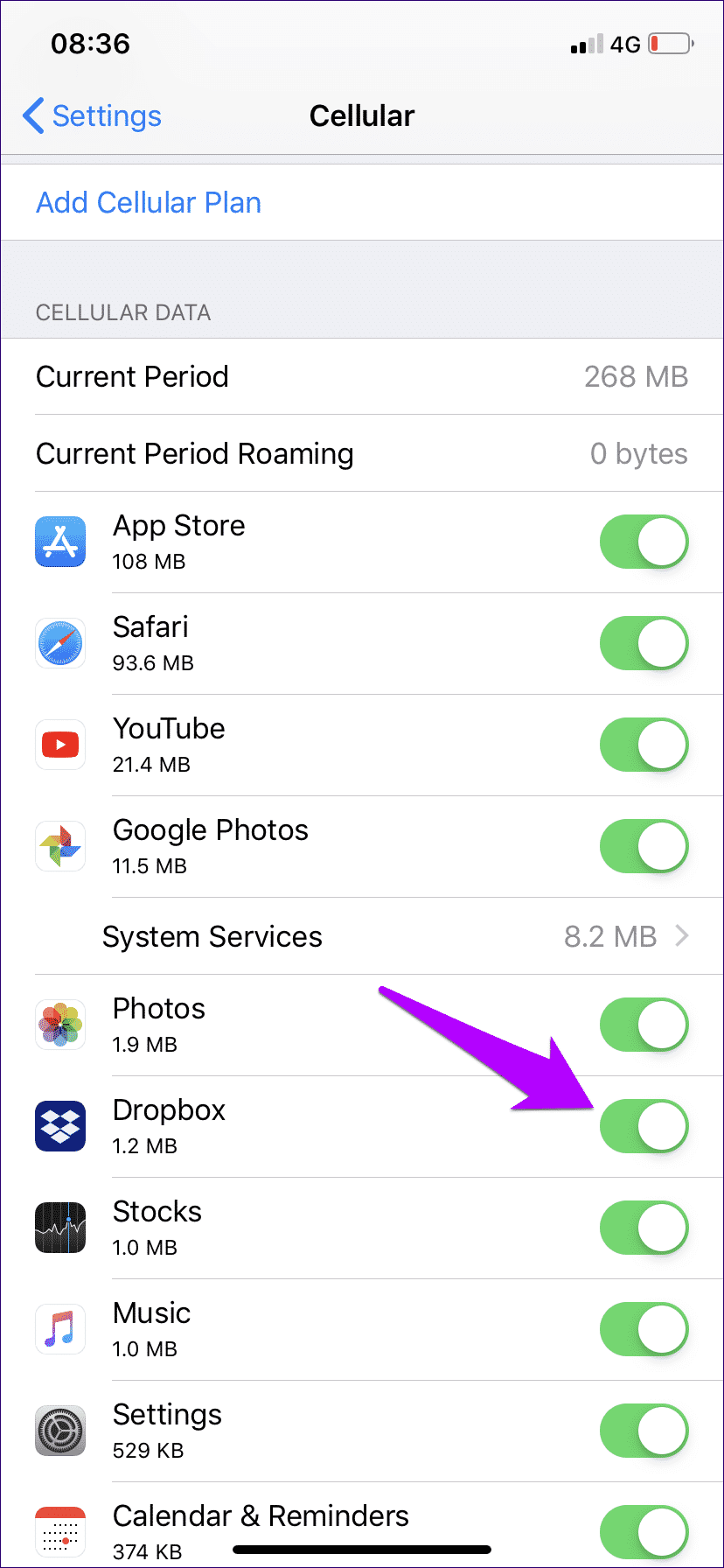
قم بتشغيل تطبيق Dropbox ، وستظهر رسالة الخطأ “لا يوجد اتصال إنترنت”. كان هذا هو الحال على iPhone الخاص بي ، وكان حل سهل بشكل عام.
تمكين البيانات الخلوية في إعدادات DROPBOX
هل يتم تشغيل الخطأ “لا يوجد اتصال إنترنت” عند محاولة تنزيل ملف؟ حتى لو سمحت لـ Dropbox باستخدام البيانات الخلوية ، فهناك إعداد آخر داخل Dropbox نفسه يمكنه منع التطبيق من استخدامه للتنزيلات. حان الوقت للتحقق مما إذا كان ذلك قد يكون مصدر المشكلة.
الخطوة 1: التبديل إلى علامة التبويب حساب في Dropbox. بعد ذلك ، اضغط على أيقونة الإعدادات على شكل الترس في الجزء العلوي من الشاشة.
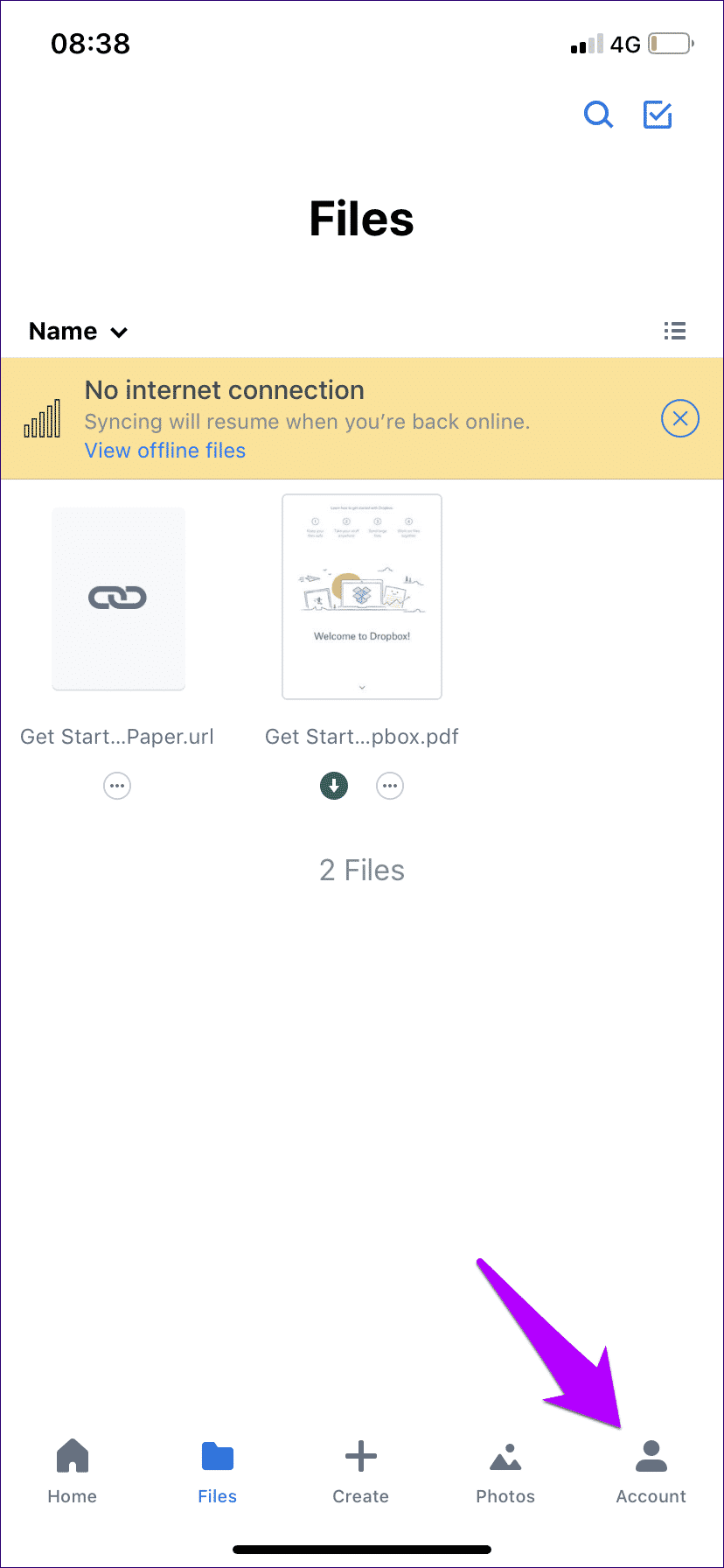
الخطوة 2: قم بتشغيل مفتاح التبديل بجوار استخدام البيانات الخلوية.
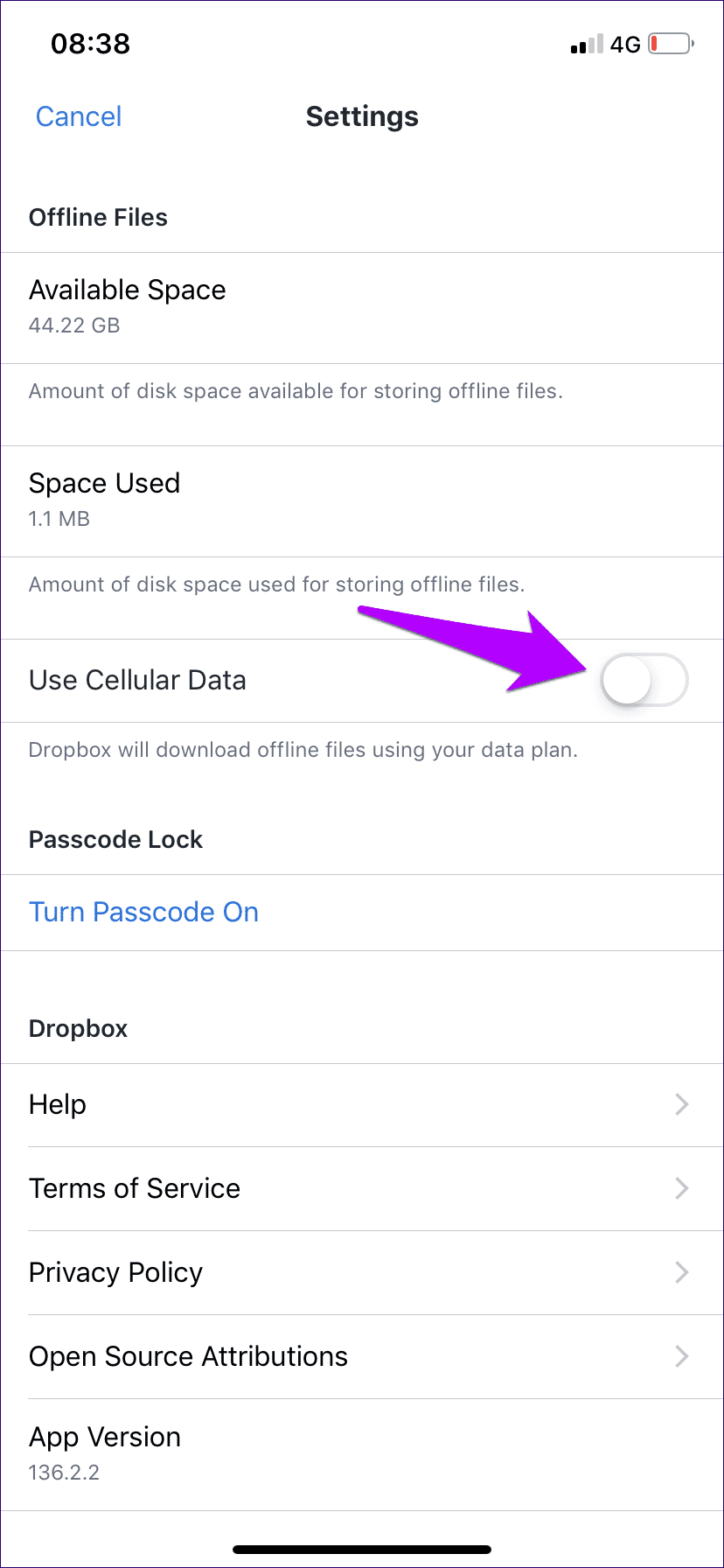
توجه إلى الخلف ، ومن المحتمل ألا ترى رسالة الخطأ بعد الآن. لكن كن حذرًا عند تنزيل الملفات الكبيرة باستخدام البيانات الخلوية – فأنت لا تريد أن ينتهي بك الأمر إلى تجاوز حصتك.
مسح الذاكرة التخزين المؤقت DROPBOX
إذا عرض Dropbox رسالة الخطأ “لا يوجد اتصال إنترنت” بغض النظر عما إذا كنت تستخدم البيانات الخلوية أو Wi-Fi ، فقد حان الوقت لمسح ذاكرة التخزين المؤقت قبل المتابعة على الإصلاحات الأخرى. عادةً ما يؤدي ذلك إلى إزالة البيانات الزائدة عن الحاجة ويمكن أن يزيل أي حالات شاذة مرتبطة بتطبيق Dropbox.
الخطوة 1: توجه إلى شاشة إعدادات Dropbox.
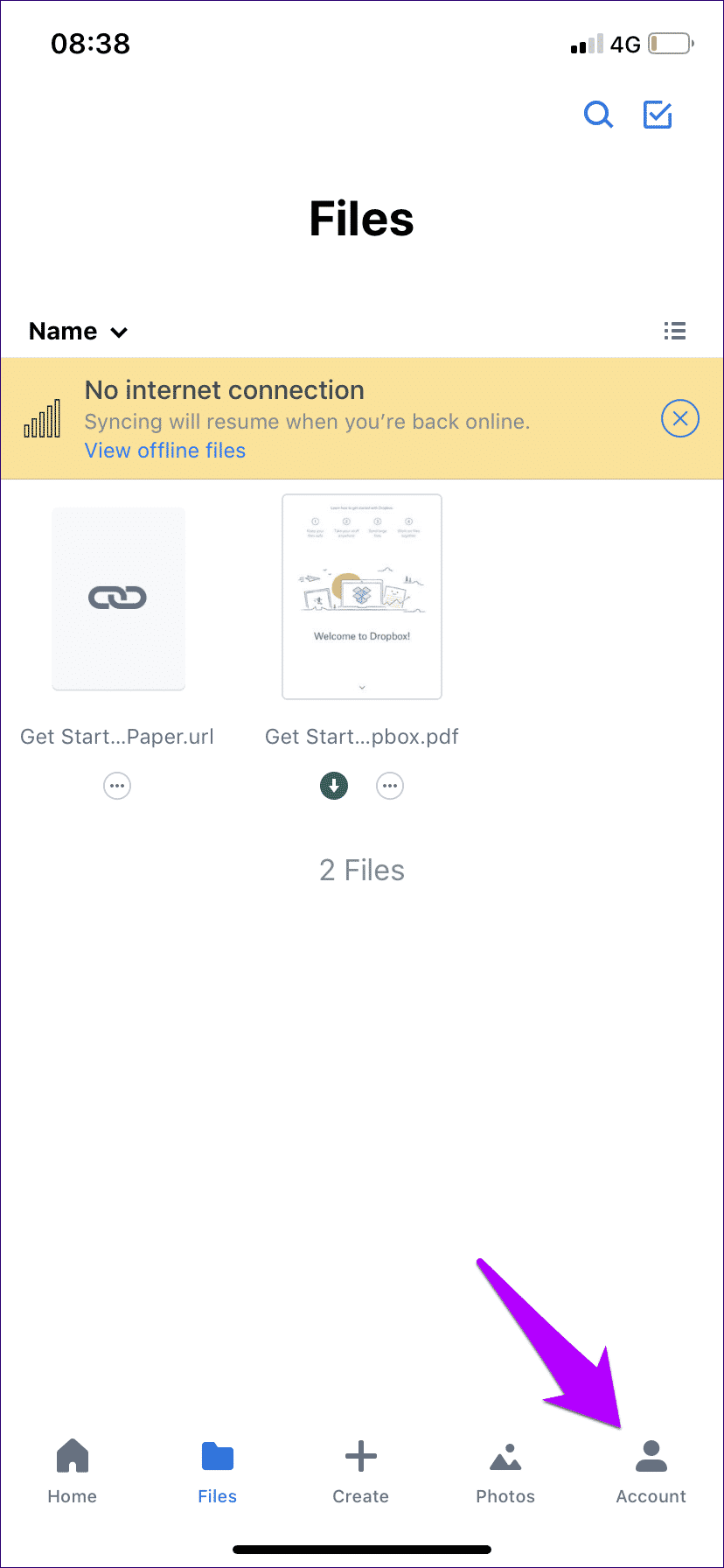
الخطوة 2: قم بالتمرير طوال الطريق ، ثم انقر فوق مسح ذاكرة التخزين المؤقت. انقر فوق مسح ذاكرة التخزين المؤقت مرة أخرى في مربع التأكيد المنبثق.

بعد مسح ذاكرة التخزين المؤقت ، قم بإنهاء برنامج Dropbox ، ثم أعد تشغيله. نأمل أن يكون الخطأ “لا يوجد اتصال إنترنت” قد انتهى. إذا لم يكن كذلك ، فإن الإصلاح التالي موجود أدناه مباشرة.
- نصيحة: اسحب لأعلى من أسفل جهاز iPhone أو iPad لإظهار جهاز تبديل التطبيق ، ثم اسحب بطاقة تطبيق Dropbox لأعلى لإجبارها على الإنهاء.
إعادة تعيين راوتر / تجديد واي فاي LEASE
إذا كنت تستخدم Wi-Fi ، فكر في إيقاف تشغيل جهاز التوجيه (إذا كان لديك وصول سهل إليه) لمدة دقيقة على الأقل ، ثم أعد تشغيله مرة أخرى. يمكن لهذا الإجراء بمفرده يُمكن من حل بعض الأخطاء أو الأخطاء في اتصالك بالإنترنت إلى الأبد.
بدلاً من ذلك ، يمكنك محاولة تجديد عقد تأجير اتصال Wi-Fi. هذه مجرد وسيلة رائعة لطلب عنوان IP جديد للاتصال بك ويمكن إجراؤها على الفور تقريبًا.
الخطوة 1: في تطبيق إعدادات iOS ، انقر فوق Wi-Fi. بعد ذلك ، انقر فوق الرمز الصغير “أنا على شكل” بجوار اتصال Wi-Fi النشط حاليًا.
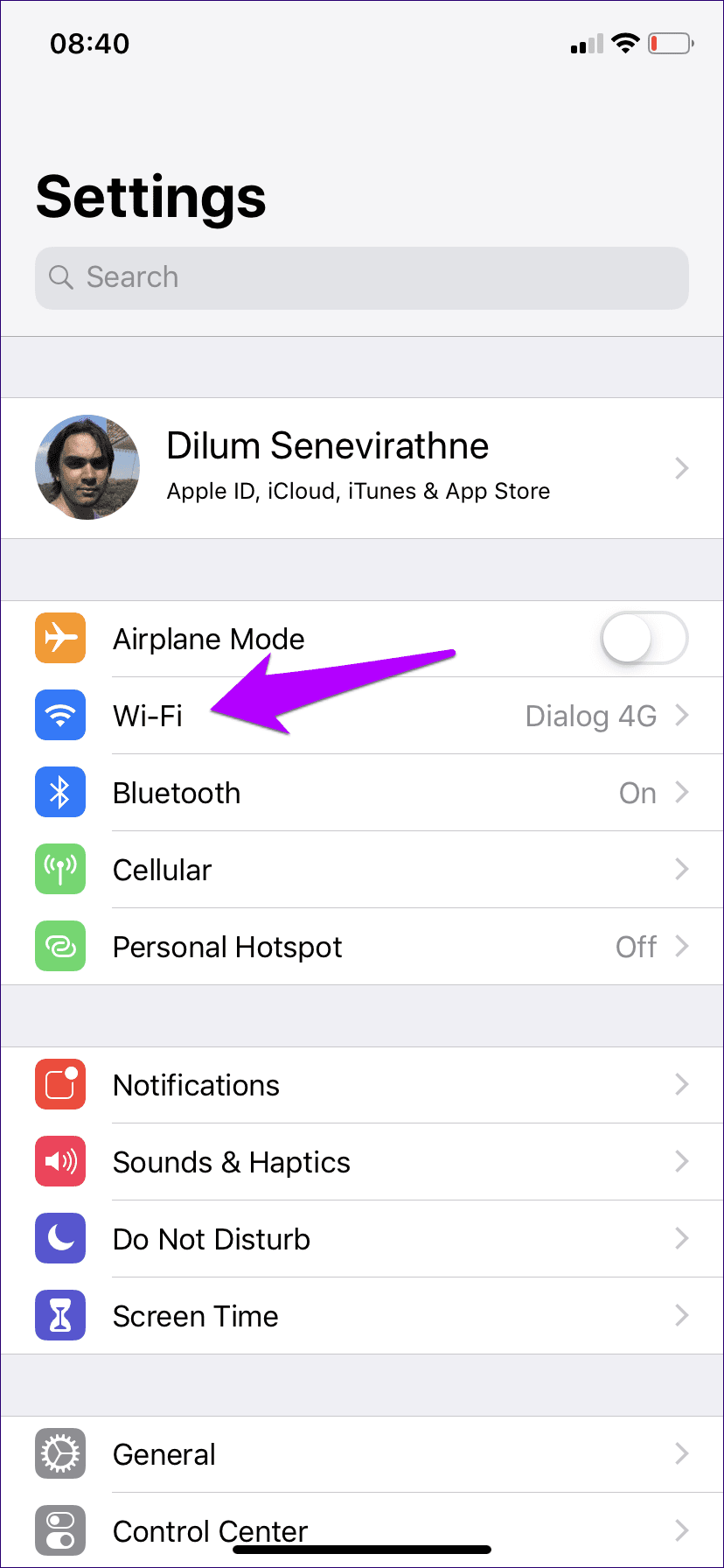
الخطوة 2: اضغط على Renew Lease ، ثم اضغط على Renew Lease مرة أخرى للتأكيد.
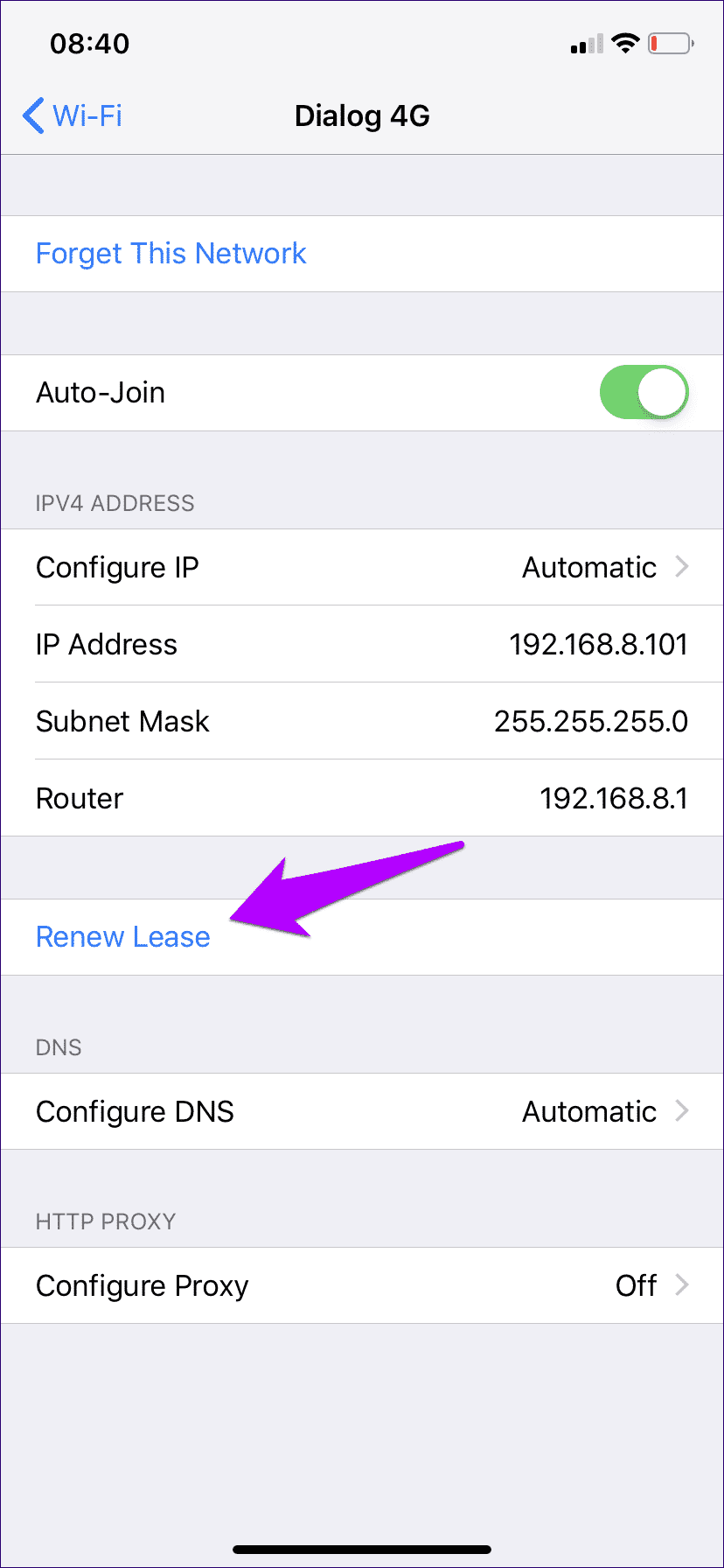
العودة إلى تطبيق Dropbox. إذا كان كل شيء على ما يرام ، فتهانينا! أو إذا لم يكن كذلك ، قم بمواصلة القراءة.
تغيير خوادم DNS
يتضمن إصلاحًا آخر قابلاً للتطبيق إذا كنت تواجه خطأ Dropbox “عدم الاتصال بالإنترنت” على Wi-Fi تغيير إعدادات DNS الافتراضية للاتصال الخاص بك. عادةً ما يعمل التبديل إلى خدمة DNS الشائعة مثل Google DNS على حل المشكلات الشائعة المتعلقة باتصال Wi-Fi.
الخطوة 1: قم بتشغيل تطبيق الإعدادات لجهاز iPhone أو iPad الخاص بك وانقر فوق Wi-Fi. بعد ذلك ، انقر فوق الرمز الصغير “أنا على شكل” بجوار اتصال Wi-Fi.
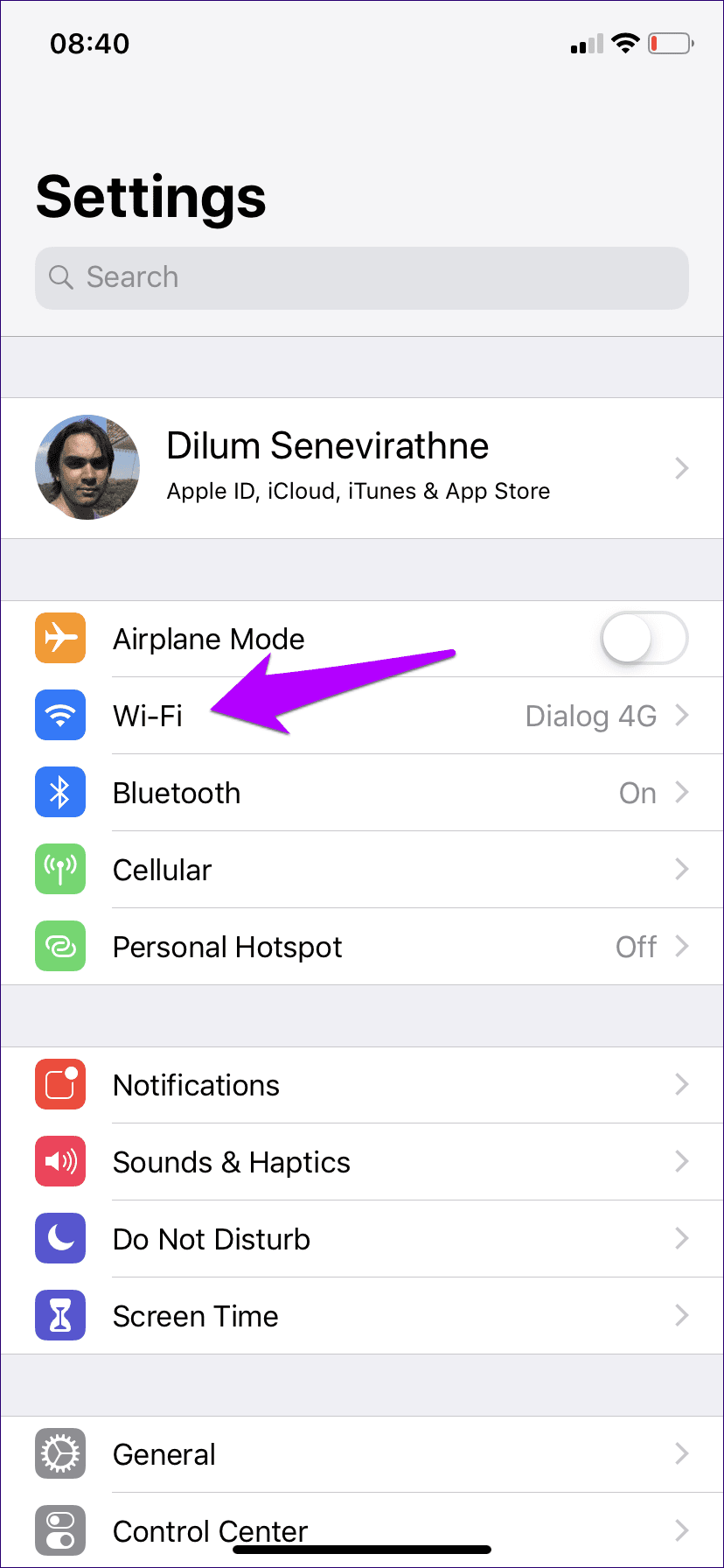
الخطوة 2: اضغط على تكوين DNS. أزل خوادم DNS الحالية ، ثم أضف خوادم Google DNS التالية إلى شريحتين منفصلتين:
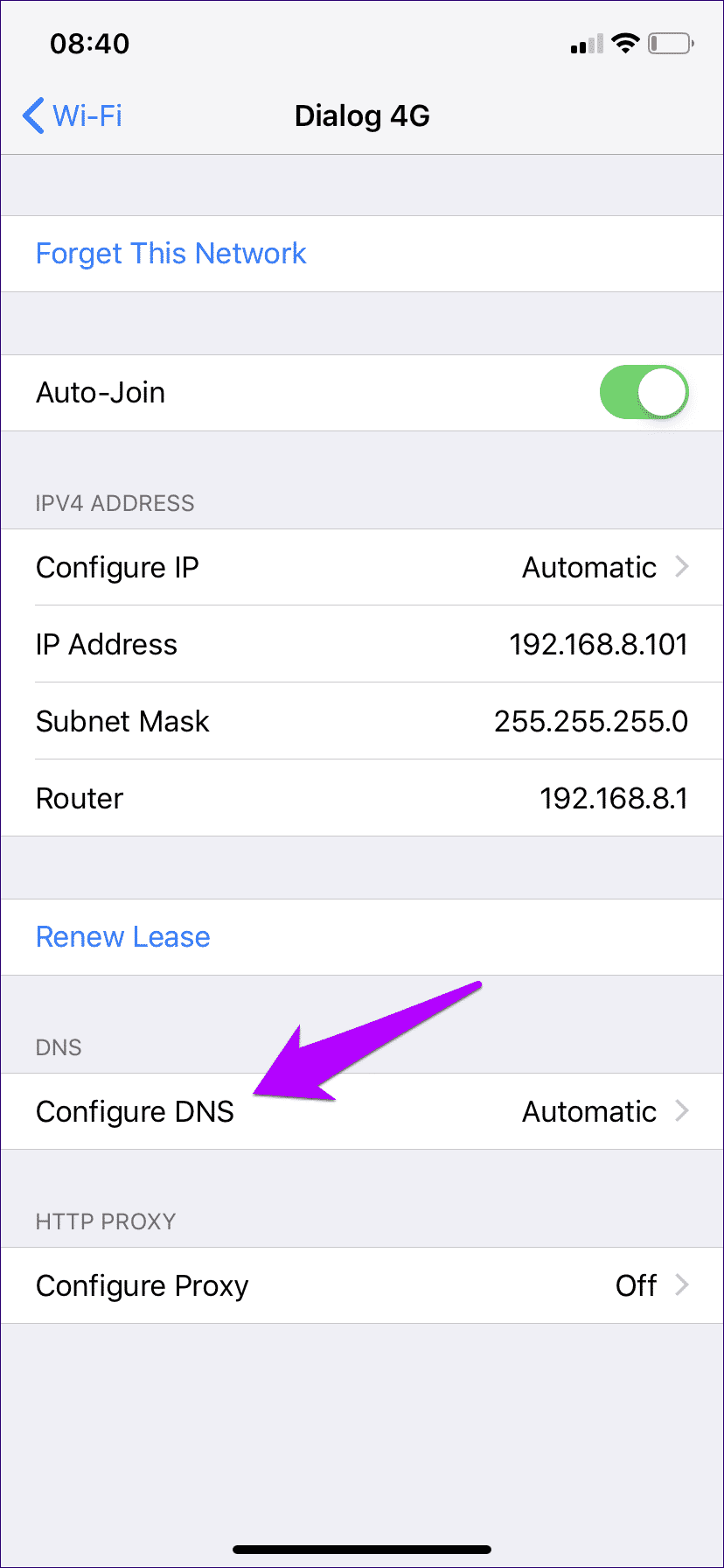
8.8.8.8
8.8.4.4
بعد ذلك ، افتح Dropbox. إذا كنت لا تزال تتلقى الخطأ ، دعنا نتحقق مما هو موجود على البطاقات بعد ذلك.
إعادة تعيين إعدادات الشبكة
نظرًا لأنك بدأت بالفعل طريقك من خلال بعض الإصلاحات ، فقد حان الوقت أخيرًا لإعادة ضبط إعدادات الشبكة لجهاز iPhone أو iPad. يعمل هذا عادةً على إصلاح أي مشكلات مستمرة ناتجة عن إعدادات التكوين غير الصحيحة على Wi-Fi والاتصالات الخلوية.
ومع ذلك ، يؤدي القيام بذلك إلى مسح جميع نقاط اتصال Wi-Fi المحفوظة بعد إعادة التعيين ، لذلك ضع ذلك في الاعتبار. لكنها وسيلة مؤكدة لإطلاق النار لإعادة Dropbox عبر الإنترنت ، وتستحق الإزعاج.
الخطوة 1: في تطبيق الإعدادات لجهاز iPhone أو iPad ، انقر فوق عام ، ثم انقر فوق إعادة تعيين.
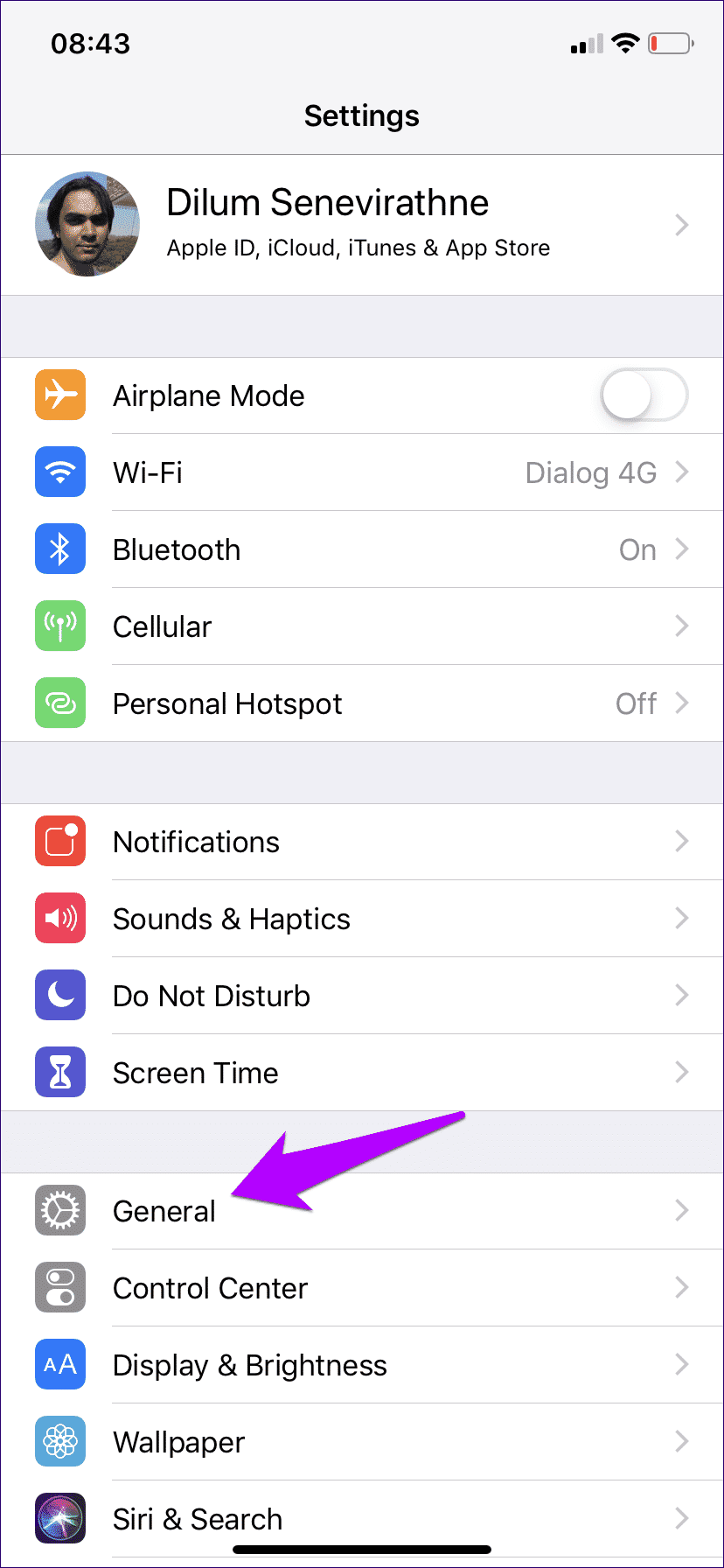
الخطوة 2: اضغط على “إعادة تعيين إعدادات الشبكة” ، ثم انقر فوق “إعادة تعيين إعدادات الشبكة” مرة أخرى في مربع التأكيد المنبثق.
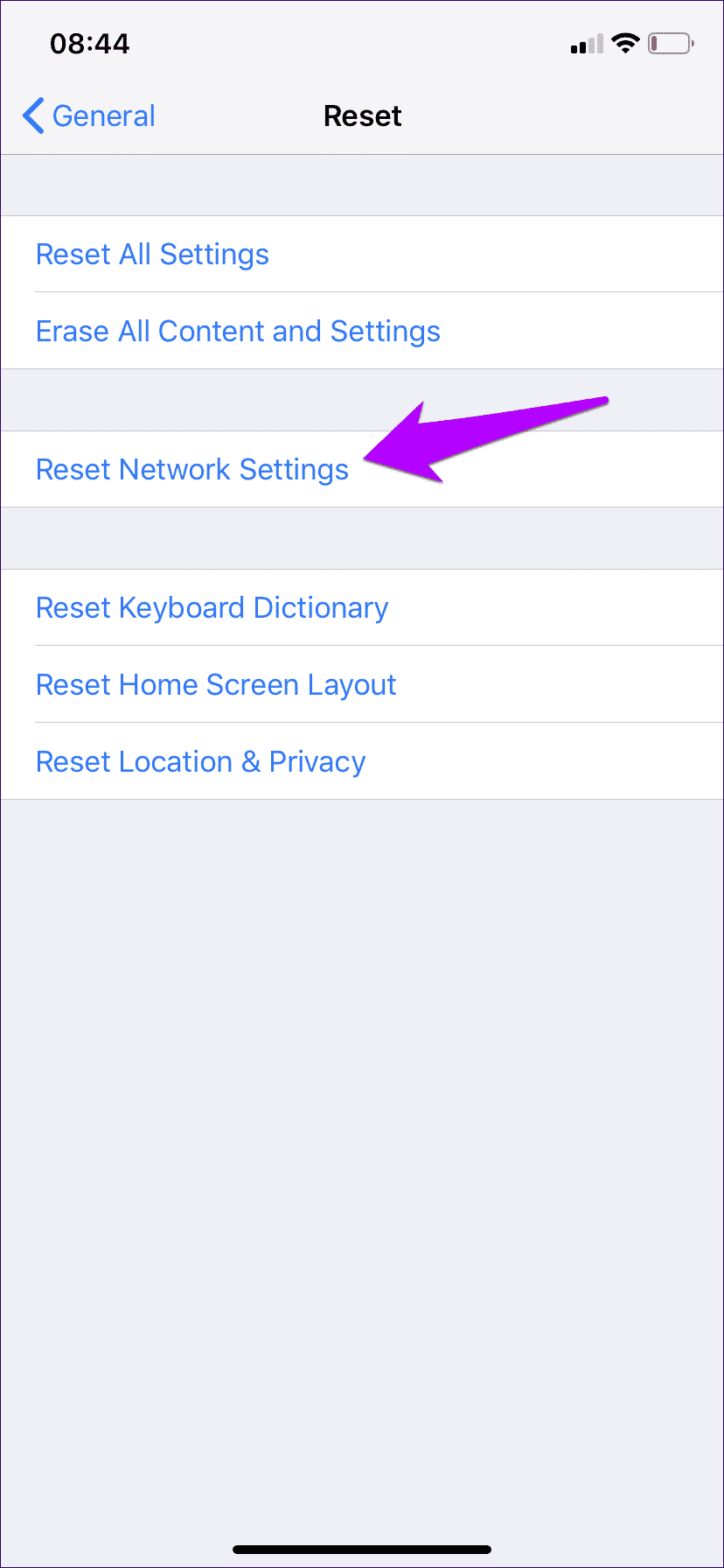
بعد إعادة التعيين ، إما الاتصال بنقطة اتصال Wi-Fi قريبة أو قم بتمكين البيانات الخلوية ثم استخدم Dropbox. من المحتمل ألا تواجه أي مشكلات من الآن فصاعدًا.
تحديث / إعادة تثبيت التطبيق
إذا فشل كل شيء ، فكر في تحديث التطبيق. توجه إلى متجر التطبيقات ، وابحث عن تحديثات Dropbox ، ثم قم بتطبيقها في حال توفرها. يجب حل أي مشكلات معروفة فيما يتعلق بالاتصال بعد ذلك.
إذا لم ينجح ذلك في الحيلة أو في حالة عدم توفر تحديثات جديدة ، فحاول إعادة تثبيت التطبيق. لديك طريقتان للقيام به حول إزالة تطبيق Dropbox – حذف أو إلغاء تحميل.
يؤدي حذف التطبيق من جهاز iPhone أو iPad إلى إزالته ، بما في ذلك أي ملفات وبيانات أخرى تم تكوينها للبقاء في وضع عدم الاتصال. قم بالضغط لفترة طويلة على أيقونة تطبيق Dropbox حتى تهتز ، ثم احذفها. بعد ذلك ، أعد تثبيته عبر متجر التطبيقات.
من ناحية أخرى ، يؤدي إلغاء التحميل إلى إزالة التطبيق ولكنه يبقي أي ملفات تم تنزيلها سليمة. إذا كنت قلقًا بشأن الحاجة إلى إعادة تنزيل الملفات أو فقد أي بيانات لم يتم نسخها احتياطيًا على السحابة ، فهذا هو الخيار الأكثر أمانًا ، وتظهر لك الخطوات التالية كيفية القيام بذلك.
الخطوة 1: من تطبيق الإعدادات ، انقر فوق عام ، ثم انقر فوق تخزين iPhone / iPad.
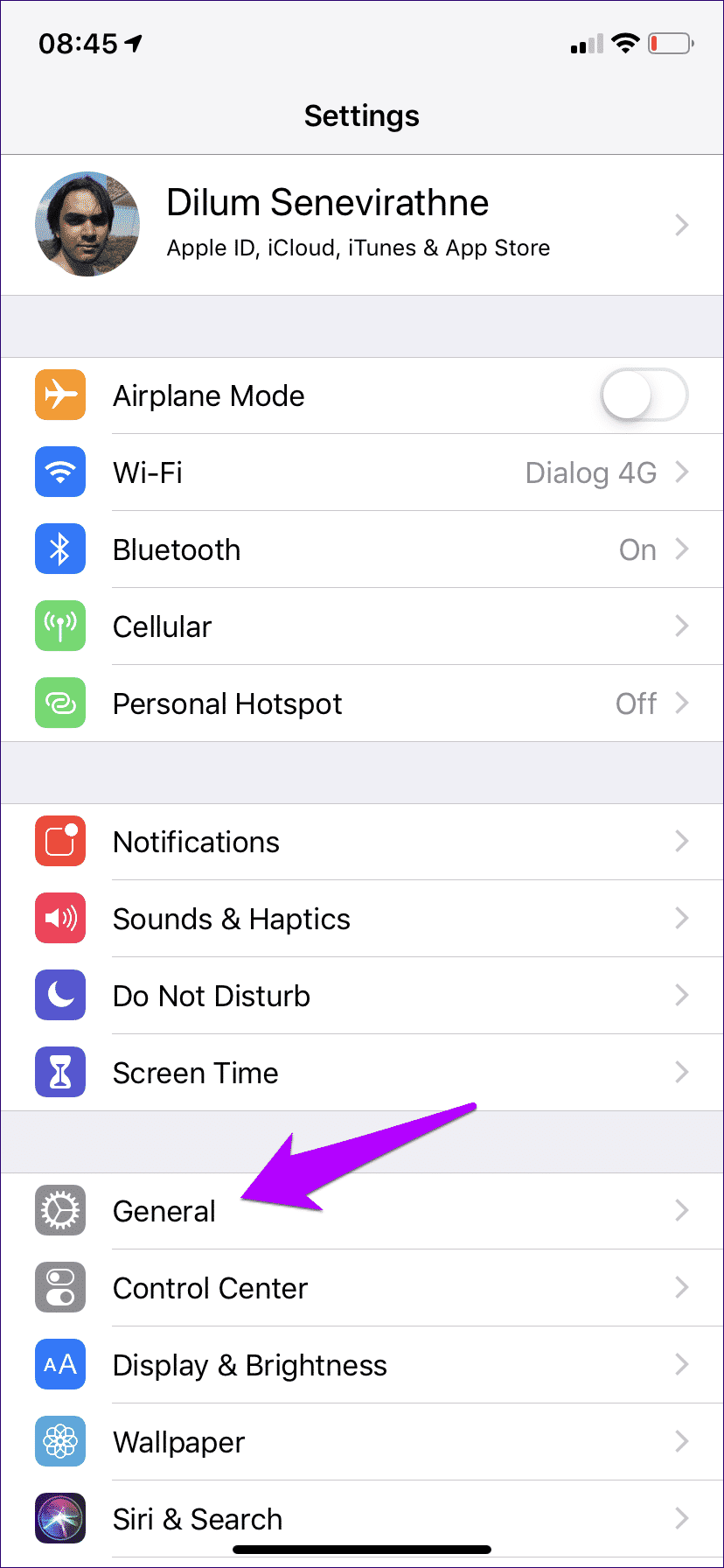
الخطوة 2: انقر فوق Dropbox ، ثم انقر فوق إلغاء تحميل التطبيق.
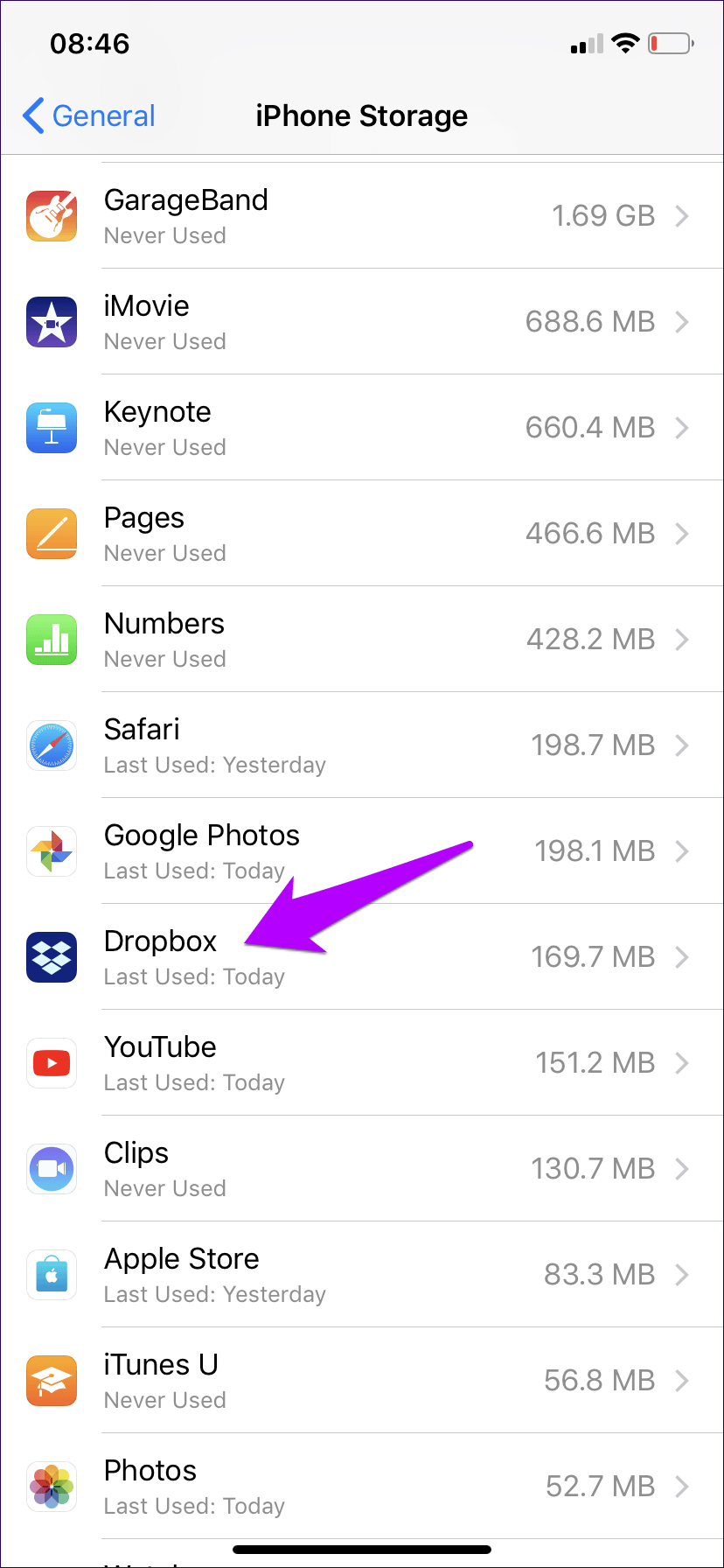
بعد إلغاء تحميل Dropbox ، ما عليك سوى النقر فوق الرمز من داخل الشاشة الرئيسية (نعم ، سيظل هناك) لإعادة تنزيله. يجب أن يمنع الخطأ من الظهور مرة أخرى.
Dropbox يتزامن
نأمل أن تعمل الإصلاحات المذكورة أعلاه ، وأنك عدت إلى مزامنة الملفات ومشاركتها في Dropbox. من المحتمل أن يكون السبب هو الخطأ إما بسبب إيقاف تشغيل البيانات الخلوية أو إعدادات Wi-Fi غير الصحيحة التي تمنع التطبيق من الاتصال عبر الإنترنت. آمل ألا تضطر إلى إعادة ضبط إعدادات الشبكة أو إعادة تثبيت Dropbox.
لذلك ، إذا حصلت على أي نصائح أخرى بنفسك؟ فلنا حصة في التعليقات.